Hướng dẫn đặt mua
Tùy thuộc vào nhu cầu sử dụng của cá nhân/tổ chức để đặt mua loại chứng thư phù hợp.
Chi tiết các bước thực hiện như sau:
Bước 1: Chọn gói thuê bao
Truy cập vào website https://store.misa.vn/, tìm đến sản phẩm eSign, sau đó nhấn Mua ngay.
Bảng giá chữ ký số MISA eSign được chia thành 3 gói dành cho 3 đối tượng sử dụng khác nhau, bao gồm: Tổ chức, Cá nhân và Cá nhân thuộc tổ chức. Cụ thể như sau:
- Gói dành cho Tổ chức.
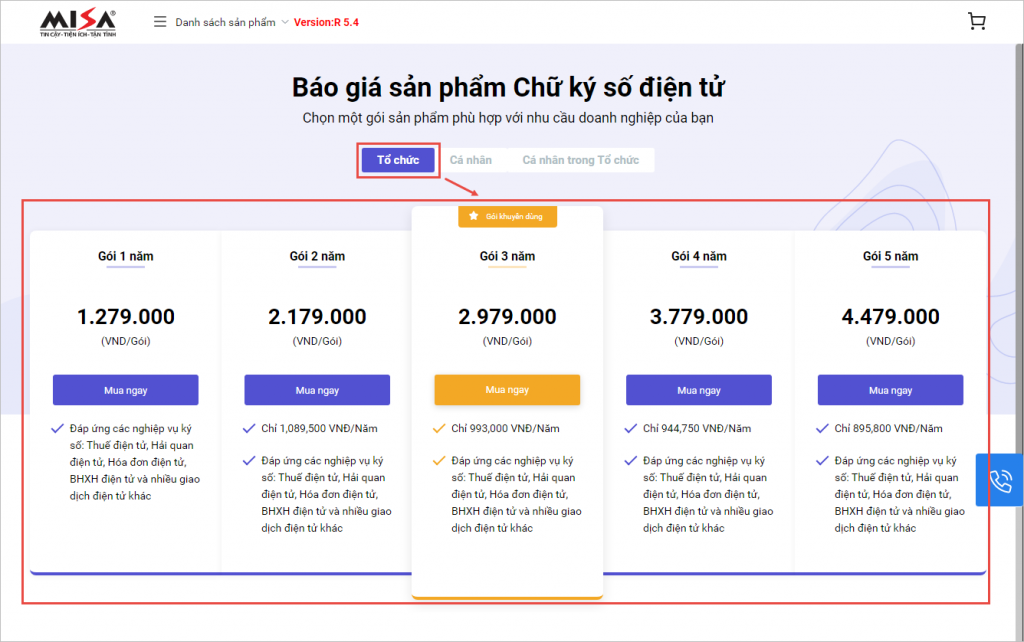
- Gói dành cho Cá nhân và Cá nhân trong tổ chức (Vì 2 đối tượng này đều là cá nhân nên sẽ có chi phí sử dụng chữ ký số tương đương nhau)
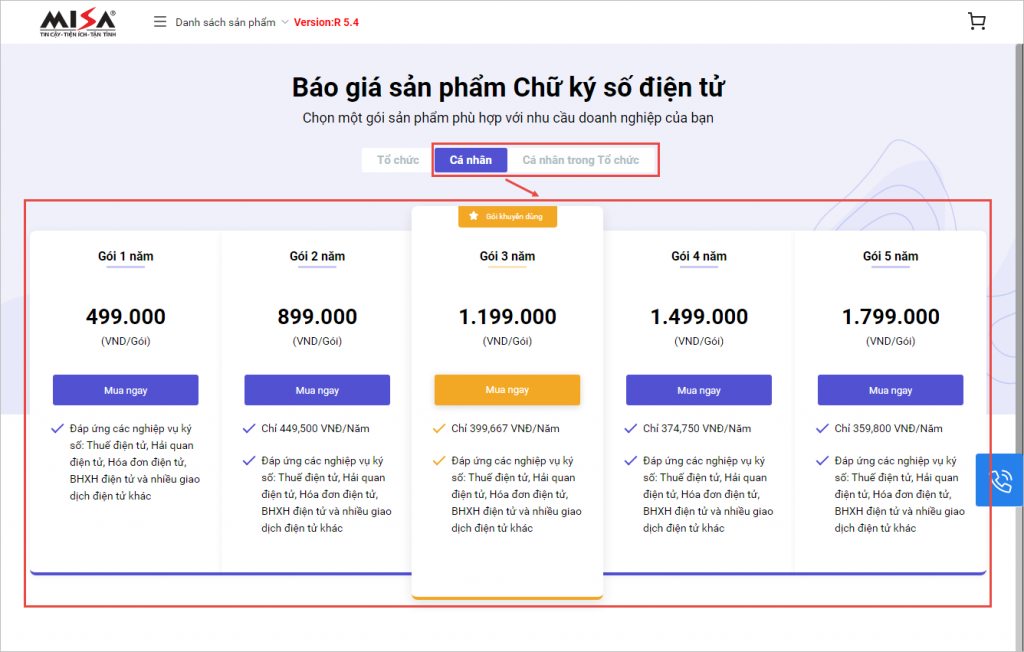
Lưu ý:
- Giá trên đã bao gồm 10% VAT.
- Không bao gồm giá Thiết bị USB Token
Bước 2: Đặt hàng
Chương trình hiển thị thông tin chi tiết gói thuê bao đã chọn.
Tại đây, MISA sẽ cộng thêm phí Thiết bị USB Token.
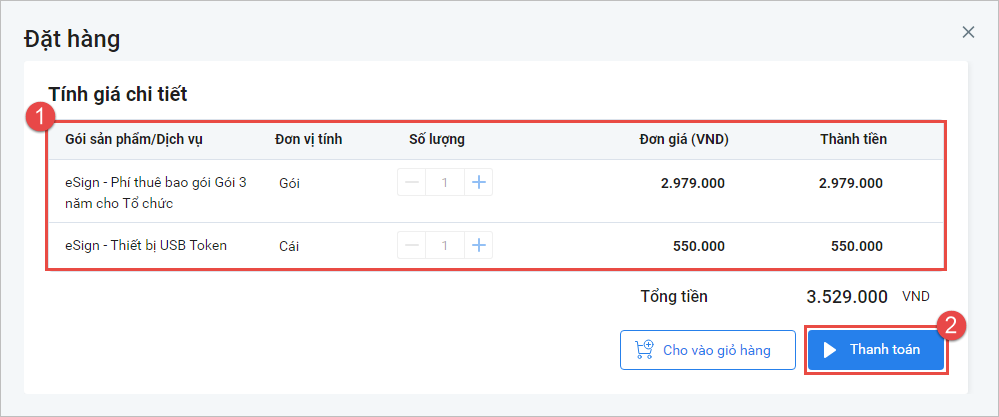
Nhấn Thanh toán.
Trường hợp có Mã giảm giá, mã giới thiệu thì nhập thông tin để áp dụng.
Sau đó nhấn Tiếp tục.
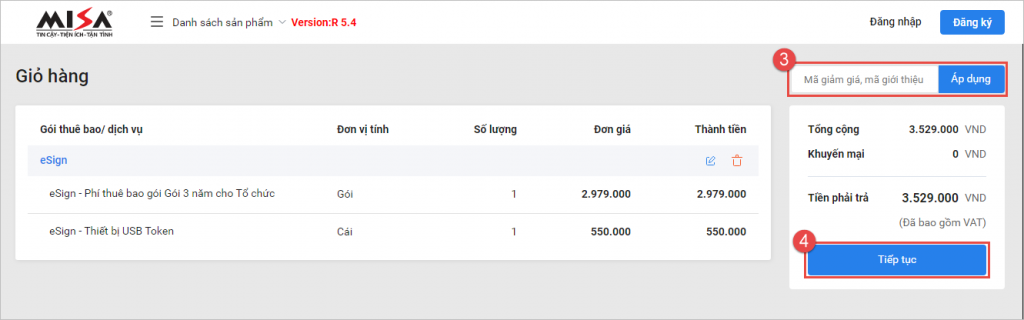
Lưu ý: Nếu chưa đăng nhập tài khoản MISA Store thì khi nhấn Tiếp tục chương trình sẽ yêu cầu Đăng nhập tài khoản. (Xem hướng dẫn đăng ký tài khoản MISA Store tại đây)
Bước 3: Xác nhận thanh toán
Thông tin cấp hóa đơn: Nhập đầy đủ thông tin tổ chức (bao gồm MST, tên tổ chức, địa chỉ chi tiết). Chú ý về trường thông tin Email, Địa chỉ người mua, nhận USB Token cũng phải rõ ràng để đảm bảo việc chuyển phát chính xác USB đến cho người nhận.
Thông tin Người sở hữu chứng thư: là cá nhân sở hữu chứng thư và sử dụng nó nhằm xác nhận họ là người đã ký chữ ký số. Chú ý về thông tin trường Email của người quản lý chứng thư phải thật chính xác, vì mã kích hoạt USB sẽ được gửi về email này.
Thông tin thanh toán: Lựa chọn phương thức thanh toán phù hợp Vui lòng theo dõi hướng dẫn chi tiết tại đây.
Nhấn Đặt hàng.
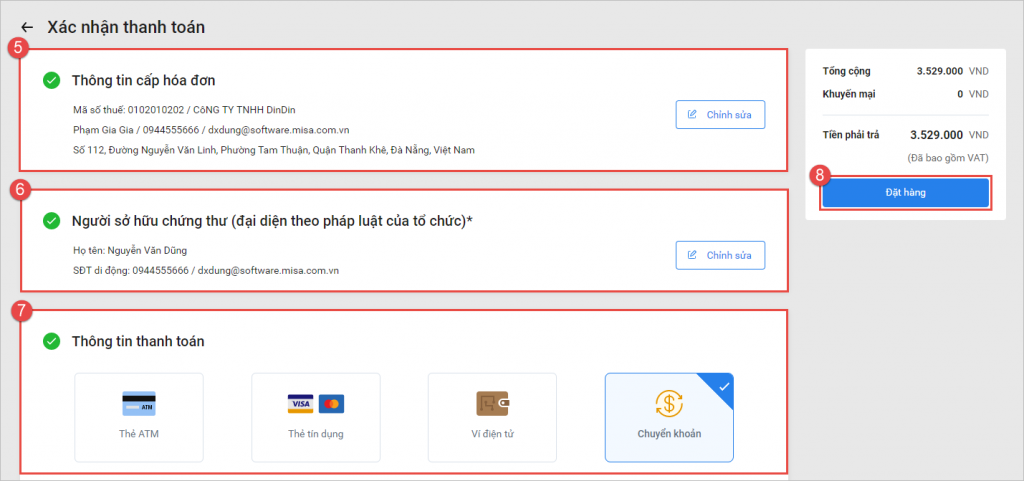
Sau khi thanh toán thành công, anh/chị thực hiện nộp hồ sơ đăng ký cấp chữ ký số qua USB Token.
Lưu ý: Đối với trường hợp Khách hàng có nhu cầu mua USB trắng thì tạm thời Nhân viên kinh doanh thực hiện tạo đơn hàng thủ công trên CRM và tạo mã jara cho dự án MISA Store để xử lý.
Hướng dẫn kích hoạt
Nội dung đang cập nhật…
